
インスタのDMでは背景を変えることができます。
背景は色々なテーマから選ぶことができるので自分の好きな背景にしてDMを楽しめます。
このページではDMで背景の変え方について解説します。
背景が変えられない原因についてもまとめたので参考にしてください。
インスタのDMで背景の変え方
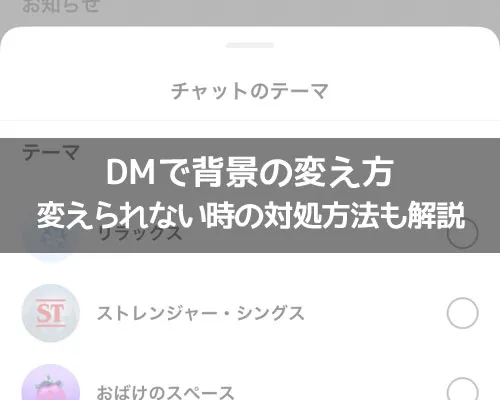
インスタのDMで背景の変え方と言ってもいくつかパターンがあります。
最も基本的な変え方としてはテーマ変更です。
DMでテーマを変更するには以下の方法で行います。
- インスタグラムアプリを起動し、DMのチャット画面を開く
- チャット画面の『i』をタップ
- 『テーマ』をタップ
- チャットのテーマが一覧で表示されるので好きなテーマを選択
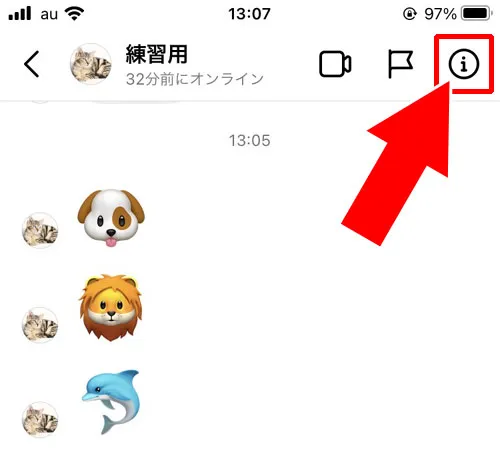
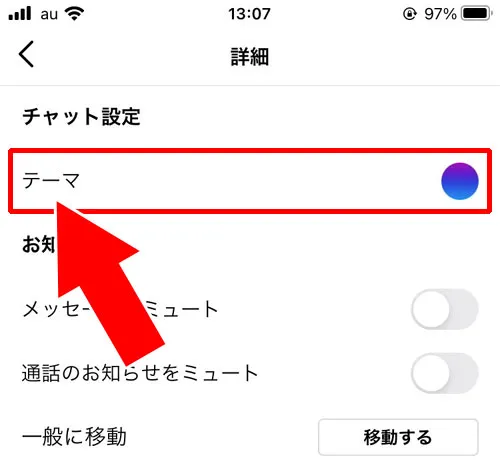
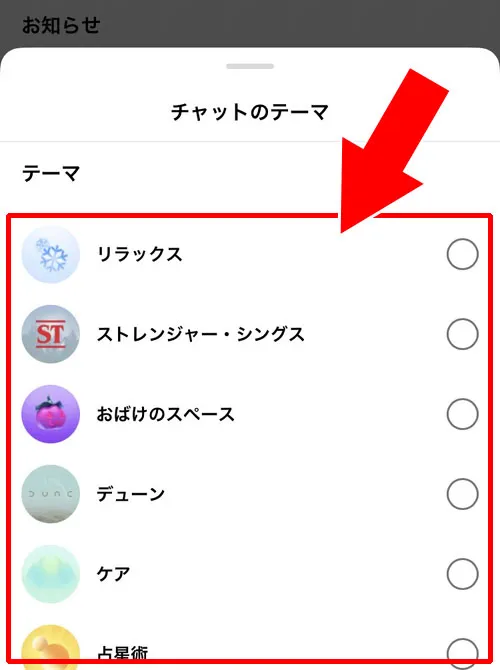
これでDMのテーマを変更してチャット画面の背景を変えることができます。
テーマを変更するとDM画面全体がそのテーマに合わせた色に変更されます。
文字色やメッセージの吹き出しの色なども変更されます。
メッセージ吹き出しの色だけ変える
テーマの変更ではチャット画面全体が変更されますが、メッセージ吹き出しの色だけを変える方法もあります。
メッセージ吹き出しの背景色を変えるには、チャットのテーマ一覧から『カラー&グラデーション』を選びましょう。
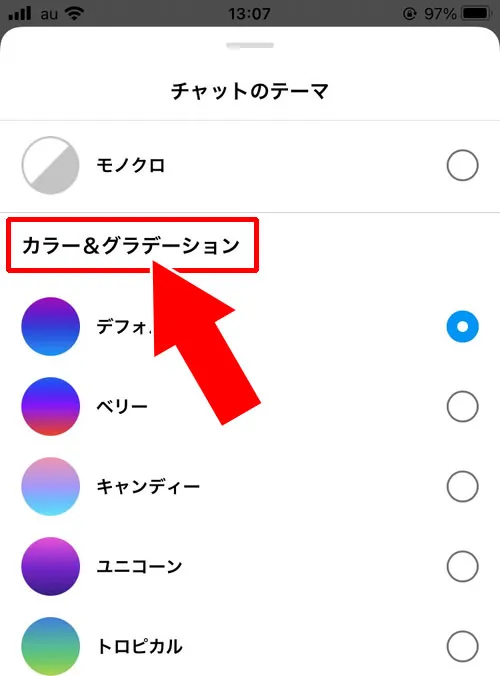
テーマ一覧をスクロールしていくと、『カラー&グラデーション』という項目が表示されます。
カラー&グラデーションから好きなカラーを選択すると、背景色は変わらずに吹き出しの色だけを変えることができます。
黒背景は『消えるメッセージモード』
DMでテーマを探しても黒背景にするテーマがありません。
黒背景は『消えるメッセージモード』にした時に使われています。
DMには『消えるメッセージモード』という機能があり、そのモードに変更するとチャット画面が黒背景に変わります。
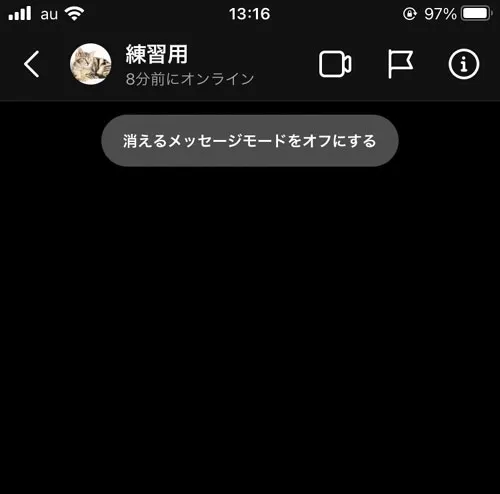
このようにDM画面が真っ黒の背景になります。
※テーマを変更した状態だとテーマの背景が暗くなった背景になります
DMの背景を黒背景にしたいという方もいるでしょうが、現状では消えるメッセージモードでしか黒背景は使えません。
DMの消えるメッセージモードについて気になる方は以下を参考にどうぞ。
関連リンク
スマホの設定(ダークモード)で背景色を変える
DMの背景を黒背景にしたいという方でもう一つ方法があります。
それはスマホの設定をダークモードに変更する方法です。
ダークモードにすればDMの背景を黒背景にすることができます。
ただし、DM画面以外の画面もすべて黒色がベースになるので、それでも良いという場合は以下の設定を変更しましょう。
- iphoneの設定画面を開く
- 設定から『画面表示と明るさ』をタップ
- 『ダーク』をタップ
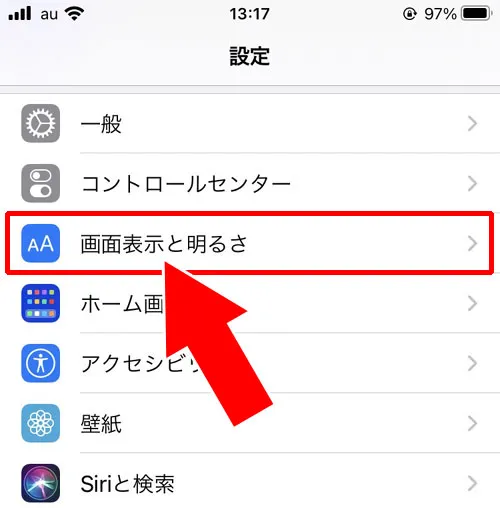
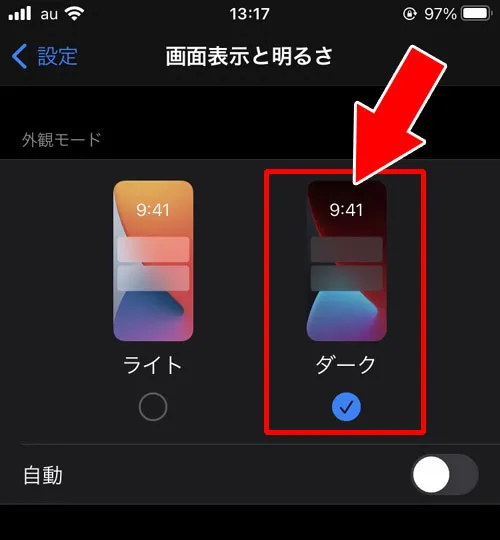
これでスマホの設定がダークモードになります。
ダークモードの状態でDM画面を見ると黒背景に変わっています。
テーマ設定をしているとテーマが暗くなった状態で表示されるので、テーマ設定を『デフォルト』に戻しておくと良いでしょう。
DMで背景が変えられない
インスタのDMで背景が変えられなケースがあります。
背景が変えられない原因としては以下のようなケースです。
- チャット画面に『i』アイコンがない
- DM機能のアップデートがされてない
それぞれの原因と対処方法について解説します。
チャット画面に『i』アイコンがない
インスタのバージョンやアカウントの状態によって、DM画面に『i』アイコンが表示されてないケースがあります。
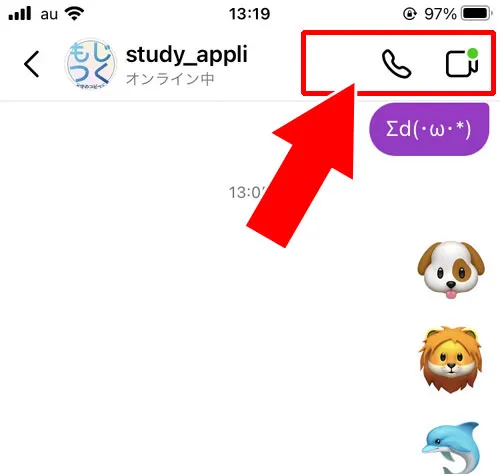
このように、『i』アイコンが表示されてないとテーマ変更ができずに困りますよね。
もしDM画面で『i』アイコンが表示されてない場合は、相手の名前部分をタップしましょう
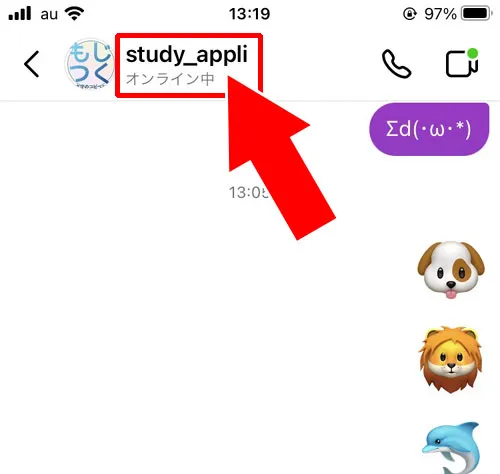
DM画面の上部にある名前部分をタップすると詳細画面が表示されてテーマ変更ができるようになります。
チャット画面で『i』が表示されなくて困っている方はお試しください。
DM機能のアップデートがされてない
インスタではDM機能を個別にアップデートできるようになってます。
DM機能がアップデートされてないとDMのテーマ変更ができないようになってます。
つまり、DM機能のアップデートをしないとDMの背景も変えられないという事です。
もしDM機能のアップデートがまだの方は設定画面からアップデートしておきましょう。
詳しいやり方がわからない方は以下で解説してるので参考にしてください。
関連リンク
まとめ
インスタのDMで背景の変え方はテーマを変更するだけなので簡単にできますね。
DMの背景を黒背景にしたい場合は消えるメッセージモードを使うかスマホのダークモードを使うと良いでしょう。
また、DMの背景が変えられない場合はDM機能のアップデートを試してみましょう。
インスタのDMについては以下で情報をまとめてるのでこちらも参考にしてください。
関連リンク























